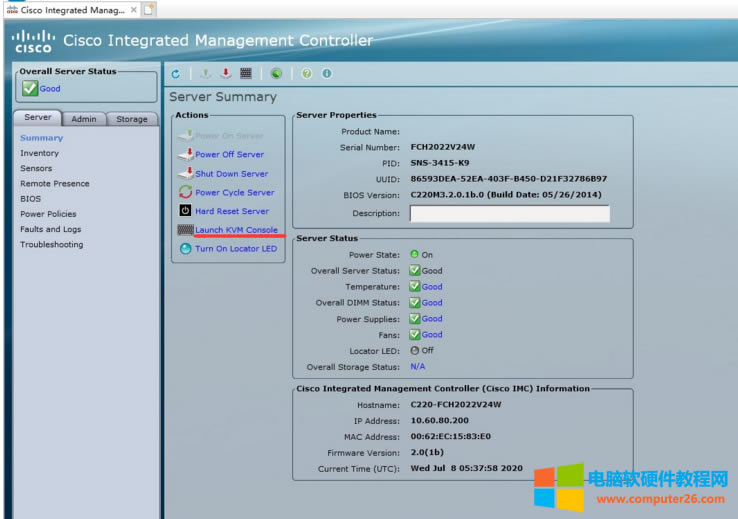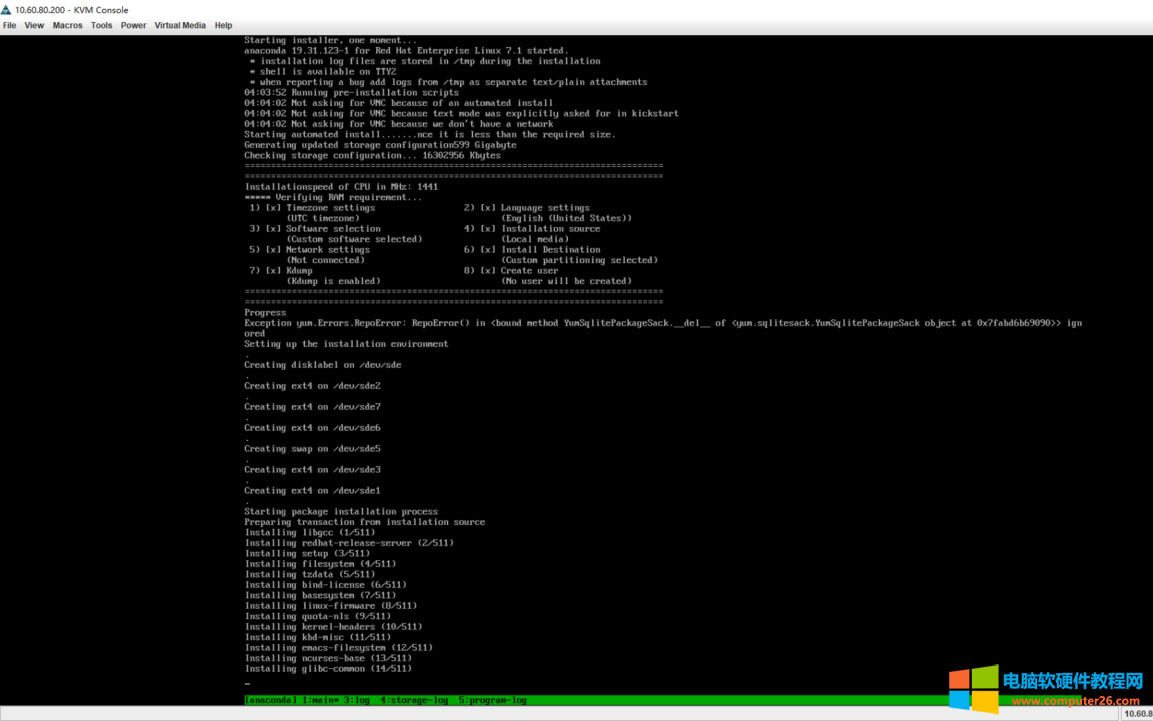| 路由器(Router)是連接兩個或多個網絡的硬件設備,在網絡間起網關的作用,是讀取每一個數據包中的地址然后決定如何傳送的專用智能性的網絡設備,路由器最主要的功能為實現信息的轉送。 在CIMC管理平臺里面由于種種原因KVM Console無法正常打開。
因此嘗試使用USB Drive的方式安裝。
制作USB Drive的環境:
具有RHEL-6.4 或CentOS 6.4 的Linux 計算機。如果您即將使用PC 或MAC,請確保已在其上安裝Linux 虛擬機(VM)。
16G USB drive
ISE鏡像文件,內含iso-to-usb.sh 腳本
步驟:
1,將USB 驅動器插入USB 端口。
2,將iso-to-usb.sh 腳本和Cisco ISE ISO 映像復制到Linux 計算機上的任意目錄。
3,輸入以下命令:./iso-to-usb.sh source_iso usb_device 例如:./iso-to-usb.sh ise-2.1.0.474.SPA.x86_64.iso /dev/sdb,其中ise-2.1.0.474.SPA.x86_64.iso為ISE鏡像文件名,/dev/sdb為USB的路徑。
4,為要安裝映像的設備輸入值。
5,輸入Y 以繼續
過程如下:
[root@localhost m5nAVM]# ll
total 6017088
-rwxrw-rw-. 1 root root 6161475584 Sep 29 2019 ise-2.1.0.474.SPA.x86_64.iso
-r-xr-xr-x. 1 root root 15945 Jul 7 23:32 iso-to-usb.sh
[root@localhost m5nAVM]# pwd
/var/run/vmblock-fuse/blockdir/m5nAVM
[root@localhost m5nAVM]# ll
total 6018080
-rwxrw-rw-. 1 root root 6161475584 Sep 29 2019 ise-2.1.0.474.SPA.x86_64.iso
-r-xr-xr-x. 1 root root 15945 Jul 7 23:32 iso-to-usb.sh
-r--r--r--. 1 root root 1013068 Jul 7 23:38 syslinux-4.05-12.el7.x86_64.rpm
[root@localhost m5nAVM]# rpm -i syslinux-4.05-12.el7.x86_64.rpm
warning: syslinux-4.05-12.el7.x86_64.rpm: Header V3 RSA/SHA256 Signature, key ID fd431d51: NOKEY
[root@localhost m5nAVM]# ./iso-to-usb.sh ise-2.1.0.474.SPA.x86_64.iso /dev/sdb
What type of appliance will you be installing with this USB key?
1) Cisco SNS-3415 or SNS-3515
2) Cisco SNS-3495 or SNS-3595
Q) QUIT
Please Enter Option (1-2): 1
Error: USB device already mounted as:
/dev/sdb 15230416 8 15230408 1% /media/New Volume
Please unmount it and try again
Exiting...
[root@localhost m5nAVM]# ./iso-to-usb.sh ise-2.1.0.474.SPA.x86_64.iso /dev/sdb
What type of appliance will you be installing with this USB key?
1) Cisco SNS-3415 or SNS-3515
2) Cisco SNS-3495 or SNS-3595
Q) QUIT
Please Enter Option (1-2): 1
*** W A R N I N G ***
THIS SCRIPT WILL DELETE ALL EXISTING CONTENT ON YOUR USB DRIVE: /dev/sdb
ARE YOU SURE YOU WANT TO CONTINUE? [Y/N]: y
Deleting partition table on USB drive: /dev/sdb ...
Creating new partition table on USB drive: /dev/sdb ...
Formating BOOT partition: /dev/sdb1 as VFAT ...
Formating DATA partition: /dev/sdb2 as EXT2 ...
Copying syslinux files to USB partition: /dev/sdb1 ...
Copying ISO file to USB partition: /dev/sdb2 ...
DONE!
Notice: This USB key can only be used for a single ISE installation.
To install additional appliances, use iso-to-usb.sh to reimage
the key after each ISE installation.
[root@localhost m5nAVM]#
[root@localhost m5nAVM]#
[root@localhost m5nAVM]# df -h
Filesystem Size Used Avail Use% Mounted on
/dev/mapper/VolGroup-lv_root 18G 9.0G 7.5G 55% /
tmpfs 1.9G 224K 1.9G 1% /dev/shm
/dev/sda1 485M 40M 421M 9% /boot
/dev/sr0 5.8G 5.8G 0 100% /media/ADEOS
/dev/sdb2 14G 5.8G 7.4G 45% /mnt/usbboot-dev-20200707-23
[root@localhost m5nAVM]#
6,約半小時之后,系統將顯示一條成功消息。USB Drive制作完成,拔出U盤即可。
7,將U盤插入SNS-3415-K9設備的USB接口。
8,開機進BIOS,選擇USB啟動。
9,根據提示安裝ISE。
寫在最后:
此方法實踐了一次,沒有成功!!!!!!文章就不刪了,記錄一下吧。
最后還在嘗試更換了JAVA版本,通過進入KVM Console安裝的。
本文可以幫助您基本地設置和管理您的路由器。
|